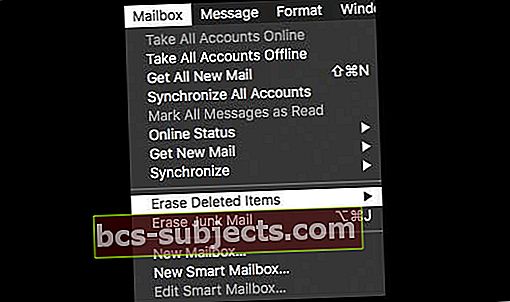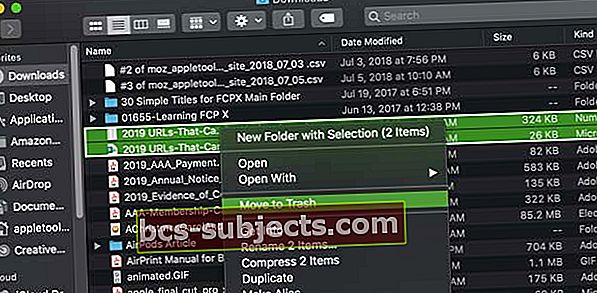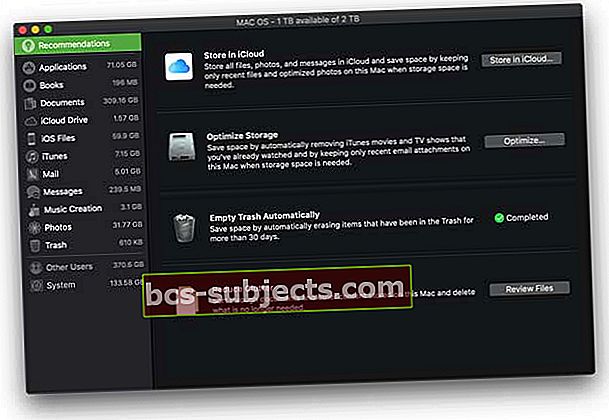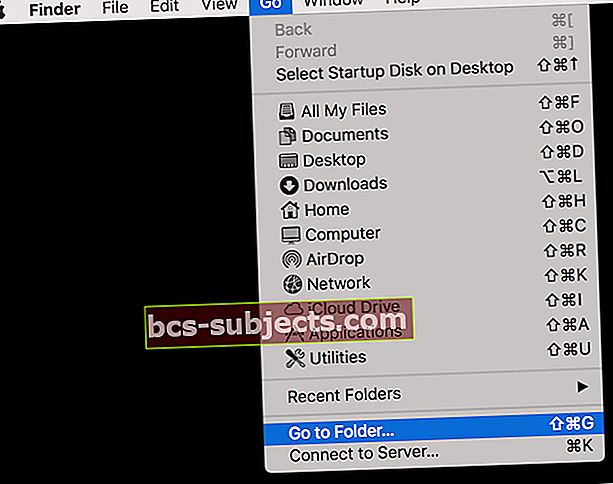Kõvakettal ruumi otsa saamine võib olla paljudele MacBooki kasutajatele suureks probleemiks. Saate vaadata, kui palju ruumi teatud failid kõvakettal kasutavad, valides Apple'i menüüst Teave selle Maci kohta. Kust näete erinevaid kategooriaid, nagu heli, muusika, filmid, rakendused, varukoopiad ja kui palju kõvakettaruumi need erinevad failitüübid kulutavad. Samuti võite märgata salapärast kategooriat, mida nimetatakse "Muu".
Siit saate teada, kui palju muud Maci salvestusruumi kasutatakse
- Minge lehele, et näha, kui palju neid muid faile teie Macis ruumi on Apple Menu> Teave selle Maci kohta> ja puudutage vahekaarti Storage
- Oodake, kuni teave on täitunud

Kategooria „Muu” on failide kombinatsioon, mida ei tunnistata ühegi muu failitüübina (muusika, rakendused jne)
Sellesse kategooriasse võivad kuuluda süsteemifailid ja vahemälud, rakenduste laiendid, kasutajalogid, dokumendid (nt powerpointid), zip / rar-failid, meilisõnumid ja nii edasi. Asjad nagu:
- Süsteemikaustade vahemälud ja failid, näiteks ajutised failid ja brauseri vahemälu ning kohapeal salvestatud meediumifailid
- Levinud dokumendid ja failitüübid, sealhulgas PDF, doc ja PSD
- Rakenduse pistikprogrammid ja laiendused
- Arhiivid ja kettapildid, sh tõmblukud, dmg, iso, tar jne.
- Teie isikuandmed
- Windowsi Boot Campi sektsioonid ja muud virtuaalsete masinate andmed
- Rakenduste tugi, iCloud-failid, ekraanisäästjad
- Fondid, rakenduste tarvikud, rakenduste pistikprogrammid ja rakenduse laiendid
- Spotlight ei tunne erinevaid faile ja failitüüpe
Akna Teave selle Mac kohta kategooria „Muu” võib mõnikord olla suur. Kuid see pole alati probleem. Kuid kui teie Macis on vähe ruumi, on olemas viise, kuidas parandada kategooria „Muu” võtmist nii palju ruumi. Nii toimige järgmiselt.
Kuidas eemaldada muud andmed macOS-is ja OS X-is
Muude andmete kustutamise lihtsad toimingud
- Taaskäivitage arvuti
- Tühjendage prügikast
- Eemaldage kasutamata rakendused
- Kustutage enam kasutamata muusika, filmid ja muu meedia - seda tüüpi failid võivad kasutada palju salvestusruumi
- Kustutage muud failid, mida te enam ei vaja, teisaldades need prügikasti ja tühjendades prügikasti
- Suurte failide teisaldamine välisele mäluseadmele
- Kustutage oma rämpspost või rämpspost. Valige rakenduses Mail Postkast> Kustuta rämpspost
- Hävitage oma e-posti prügikasti postkast, valige Postkast> Kustutatud üksuste kustutamine
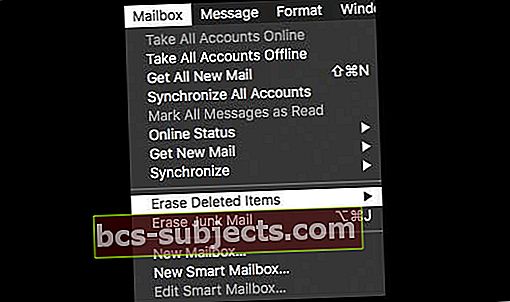
- Samuti võib aidata kõvaketta kontrollimine / kinnitamine Disk Utility abil
Eemaldage allalaaditud failid oma Mac-ist
Puhastage kaust Allalaadimised ja vaadake, kas see muudab selle "muu" salvestusruumi.
- Avatud Leidja
- Valige Mine menüü

- Valige Allalaadimised
- Valige fail (id), mille soovite eemaldada
- Hüpikmenüü avamiseks paremklõpsake (või klõpsake juhtklahvi)
- Valige Teisalda prügikasti
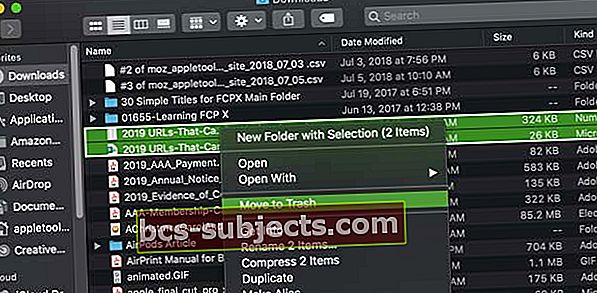
Järgige macOS-i salvestusruumi soovitusi
- Aastal Apple'i menüü> Teave selle Maci kohta> Salvestusruum, klõpsake nuppu Nupp Halda Maci salvestusruumi halduse soovituste nägemiseks (see nupp Halda on saadaval ainult MacOS Sierras või uuemates versioonides).
- Sellest MacOS-is saadaval olevate salvestussoovituste tööriistade kasutamise kohta leiate sellest artiklist näpunäited Kuidas kasutada MacOS-is salvestussoovitusi ja optimeerimist
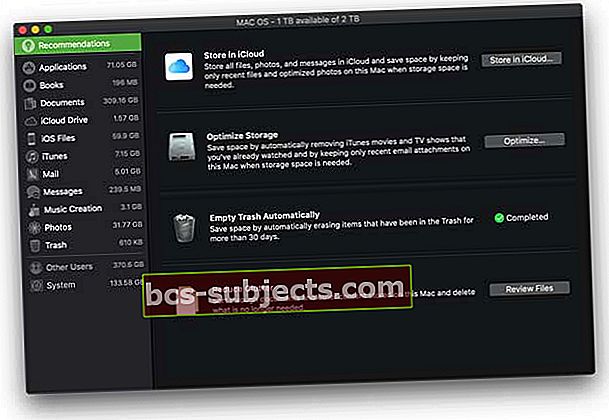
Tühjendage oma Maci vahemälufailid käsitsi
- Kõigepealt sulgege kõik Maci rakendused
- Avage Finder
- Valige Ava> Ava kaust
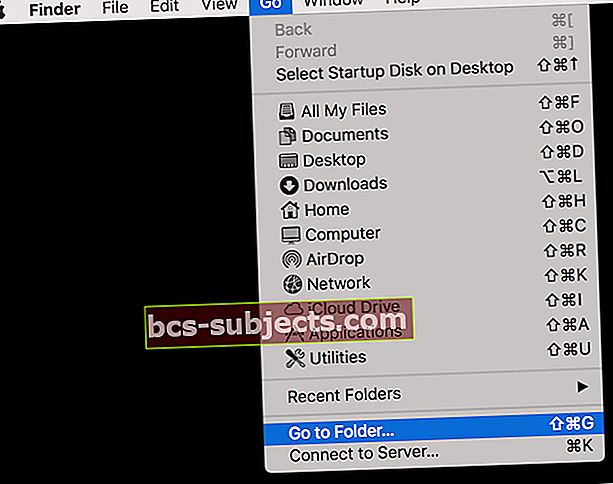
- Trüki sisse ~ / Raamatukogu / Vahemälud
- Vajutage valikuklahvi ning klõpsake ja lohistage kaust Vahemälud töölauale või mõnda muusse kausta (see loob koopia, mille saate taastada, kui asjad ei õnnestu)
- Valige kõik teegi kausta Vahemälud failid
- Lohistage need prügikasti
- Apop-up palub teil kinnitada, et soovite kõik need failid kustutada. Sisestage kinnitamiseks administraatori parool
- Tühjenda prügikast
Eemaldage oma Maci sleepimage-fail
- Võite vabastada kõvakettaruumi, kustutades oma Maci sleepimage-faili. Võite selle faili eemaldada, kuna järgmine kord, kui teie Mac magama läheb, luuakse see lihtsalt uuesti automaatselt.
- Käivitage terminal (Rakendused> Utiliidid> Terminal); siis tippige: sudo rm / private / var / vm / sleepimage
Kustutage oma Macist vanad iPhone'i, iPadi ja iPodi varukoopiad

- Võib-olla soovite oma iOS-i seadme varukoopiad eemaldada (kui teil neid on). Kaust, kuhu pääsete juurde teie varundatud andmetele ~ / Raamatukogu / Rakendustugi / MobileSync / Varundamine /